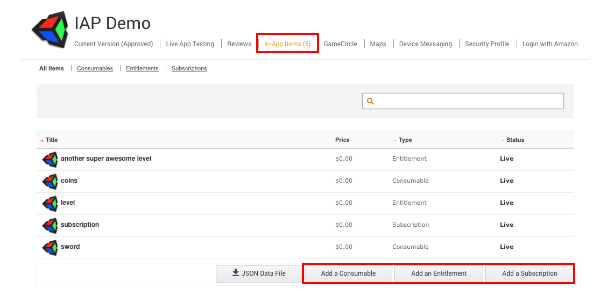- Unity マニュアル
- Unity サービス
- Unity IAP
- Unity IAP の設定
- Amazon アプリストアの設定
Amazon アプリストアの設定
はじめに
このページでは、Unity のアプリ内課金 (IAP) システムで使用する Amazon アプリストアを設定するプロセスについて説明します。これには Unity IAP API との交信に必要なデジタルレコードと関係の構築、Amazon 開発者アカウントの設定、Unity IAP アプリケーションのテストとパブリッシュが含まれます。
他のプラットフォームと同様に、Amazon ストアでは仮想アイテムや管理対象のアイテムの購入が可能です。これらのデジタルプロダクトは、文字列識別子とタイプ使って識別され、有効な期間や、subscription (サブスクリプション可能)、consumable (再購入可能)、non-consumable (1度だけ購入可能) の種類が決定されます。
アプリ内課金システムのストアにまたがる実装
複数の Android IAP ストア (例えば、Amazon と Google) への同時パブリッシングと Android BUndle ID の共有を行う場合、ストア間を横断してプロダクトをインストールする問題があります。詳しくは、Android アプリ内課金 (IAP) ストアにおける、ストア間を横断してプロダクトをインストールする場合の問題 を参照してください。
Amazon アプリストア
準備
- Amazon developer portal で Amazon Developer アカウントを設定します
- Unity IAP API を実装するゲームを作成します。詳しくは Unity IAP 初期化 と Unity IAP をゲームに統合する を参照してください。アプリ内課金アイテムに制限のないアプリケーションにAmazon アプリストアを使用してください。
デバイスの設定
FireOS Android デバイスでないものには、Amazon アプリストア をダウンロードしてインストールしてください。
FireOS デバイスには、Amazon アプリストアはすでにインストールされています。
-
Amazon アプリストアをインストールしたら、次に Amazon App Tester をインストールします。
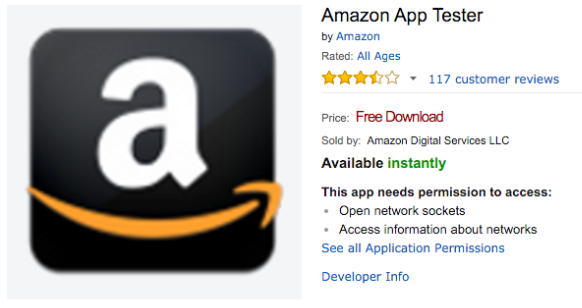
Android SDK の設定
1. Android デバッグログをインストールして使用するには、[Android SDK](https://developer.android.com/studio/install.html) がインストールされていることを確認してください。関連のあるコマンドラインのツールのパッケージを Android SDK のインストールページからダウンロードし、コンピューター上で開きます。
1. SDK が紐づけされた Android デバイスを認識することをコマンドライン adb を通して確認します。以下はその例です。
|[11:07:01] user@laptop:/Applications | $ adb devices
List of devices attached
00DA0807526300W5 device
Unity アプリの設定
Unity IAP を使用するための設定は数ステップで終了します。
Unity IAP プラグインをインポートします。詳しくは、Unity IAP のセットアップ (Unity 5.3 以降) を参照してください。
-
IAP の対象となるストアを設定します。Android アプリケーションはあらかじめ設定しておきます。Window > Unity IAP > Android > Target Amazon の順に移動して対象となるストアを設定します。このようにして、Google、Amazon、他の Android ストアを切り替えます。
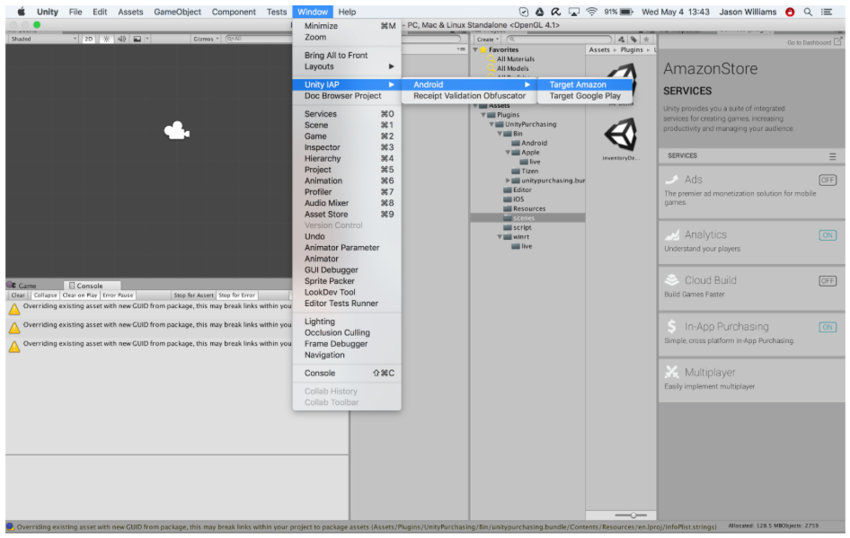
他の方法としては、API を呼び出します。
UnityPurchasingEditor.TargetAndroidStore(AndroidStore.AmazonAppStore)
Amazon アプリストアの設定
Amazon ストアを使用するために Amazon のネイティブの IAP プラグインをダウンロードする必要はありません。 なぜなら、その機能はすべて Unity の IAP サービスに含まれているからです。
-
アプリを追加 - Amazon Developer Portal のページから Add a New App を選択します。
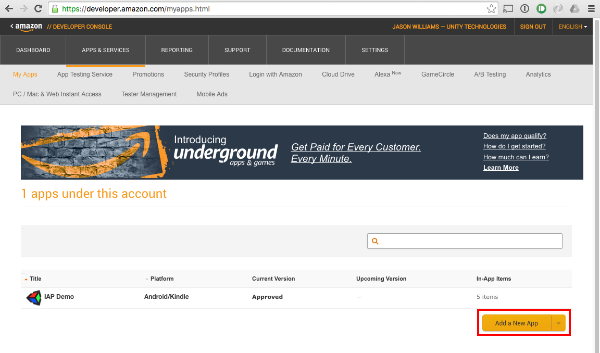
-
カタログの設定 - 事前に用意したプロダクトの説明を使用して、Amazon Developer Portal で Amazon のカタログにアイテムを加えます。アプリのページから In-App Items を見つけます。Add a Consumable, Add an Entitlement, Add a Subscription いずれかのボタンでカタログを設定します。